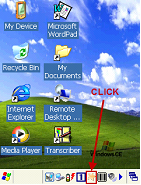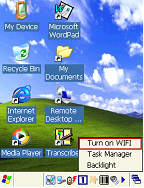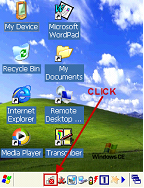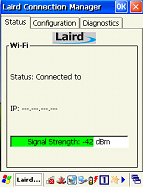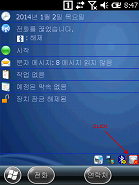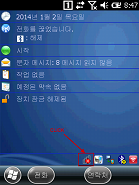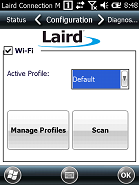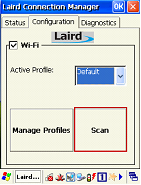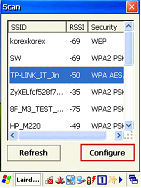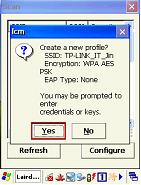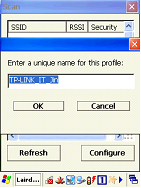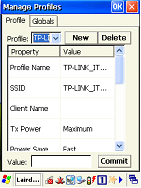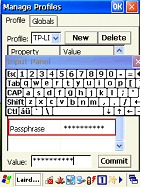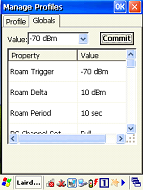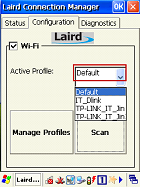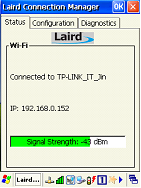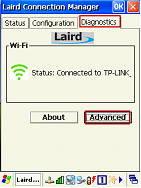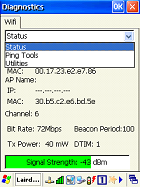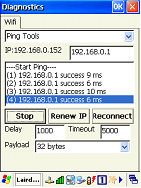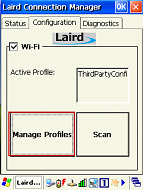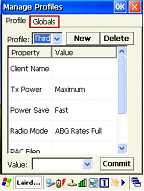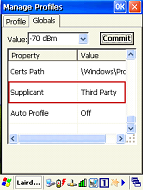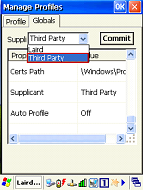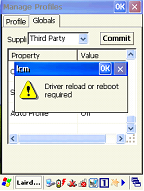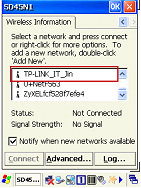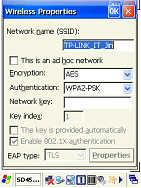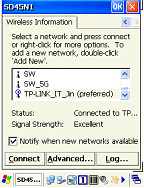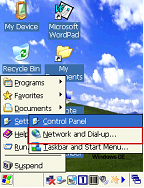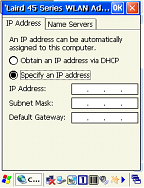M3 무선랜 LCM설정 매뉴얼(45N)
1. 무선랜 켜기
아래와 같이 무선랜을 켠 후에 무선랜 접속 프로그램인 LCM(Laird Connection Manager)을 실행할 수 있습니다.
M3 OX-10 또는 BLACK CE 6.0의 경우
M3 OX10 또는BLACK WM6.5 단말기의 경우
2. LCM을 이용하여 무선 AP에 접속하기
레어드(Laird) 무선랜 모듈이 탑재된 단말기에서는 무선랜 접속 프로그램인 LCM를 이용하여 쉽게 무선 AP에 접속 할 수 있습니다.
LCM의 Configuration 탭으로 이동 후 SCAN 버튼을 눌러 주변의 사용 가능한 AP 검색이 가능합니다. 접속하고자하는 AP의 이름(SSID)이 검색되면 해당 SSID를 클릭하여 접속을 하면 됩니다. LCM을 사용하면 해당 SSID의 암호화 방식(Encryption), 인증 방식 (EAP Type)등이 자동으로 인식되어 나타납니다. LCM에서 보여지는 암호화 및 인증 방식이 맞다면 Yes를 누르고 해당 프로파일 이름을 결정한 후 OK버튼을 누르면, Manage Profile 화면으로 넘어갑니다. 필요시, 추가 설정(Power Save, Radio Mode 등) 후 맨 밑에 비밀번호(Passpharse)를 선택하여 입력합니다.
- 로밍 -
l Roam Trigger – 이동할 때 현재 AP의 신호강도가 Roam Trigger보다 약해지면 신호강도가 현재 강도에 비해 최소 Roam Delta dBm 값보다 높은 AP를 검색합니다.
¡ 값: -50, -55, -60, -65, -70, -75, -80, -85, -90 또는 사용자 지정
¡ 초기값: -70
l Roam Delta - Roam Trigger가 활성화 되었을 때 새로운 AP로 접속하기 전에 현재 AP의 강도보다 최소 Roam Delta 값 이상 강한 AP를 검색합니다.
¡ 값: 5, 10, 15, 20, 25, 30, 35 또는 사용자 지정
¡ 초기값: 10
l Roam Period - 로밍 검색 후 로밍 하기 전에 Roam Period (초) 동안 RSSI scan data를 수집 합니다.
¡ 값: 5, 10, 15, 20, 25, 30, 35, 40, 45, 50, 55, 60 또는 사용자 지정
¡ 초기값: 10
프로파일 생성 과정을 마친 후 Configuration탭의 Active Profile에서 해당 Profile을 선택하여 AP에 연결합니다. AP 접속 후 Status 탭에서 접속 상태 확인이 가능합니다.
보다 자세한 상태를 확인하려면, Diagnostics 탭에서 Advanced 버튼을 클릭 합니다.
Diagnostics 탭에서 Ping tool 창에서 핑 테스트가 가능합니다.
3. WZC를 이용하여 무선 AP에 접속하기
LCM을 사용하지 않고 MS에서 기본으로 제공하는 Windows Zero Config (WZC)를 이용하여 무선 AP에 접속하기 위하여는 우선 LCM상에서 Manage Profile 선택 후 Globals 탭으로 이동합니다. 맨 밑으로 이동 후 Supplicant를 선택하여 ThirdPartyConfig로 변경해 주어야 합니다.ThirdPartyConfig로 변경 후에는 반드시 소프트 리셋을 해주어야 합니다.
리셋 후 무선랜을 켜면 아래 이미지와 같이 자동으로 주변의 사용 가능한 AP가 검색됩니다. 검색이 되지 않을 경우에는 화면 하단의 태스크 바에서 네트워크 아이콘을 누른 후 무선 정보 (Wireless Information) 탭으로 이동 후 AP 검색이 가능합니다.
AP 검색 후 원하는 SSID를 선택 후 화면 하단의 연결 (Connect)를 눌러 접속을 하면 됩니다.
연결 후 암호화 방식 (Encryption, Authentication) 및 인증 방식 (EAP Type)을 설정 후 해당 AP에 접속이 가능합니다.
반대로, 다시 LCM으로 사용하기 위해선,제어판 - LCM 실행 – Manage Profile – Global 탭 - Supplicant에서 Laird로 변경 후 소프트 리셋을 하면 됩니다.
4. 고정 IP 설정 방법
고정 IP를 설정하려면 반드시 무선랜이 켜져 있어야 합니다. 무선랜이 꺼져있거나 단말기에 무선랜 기능이 없는 경우에는 네트워크 카드가 보이지 않습니다.
Windows CE의 경우
[시작] [설정] [네트워크]으로 이동 후 네트워크 연결 설정을 실행합니다. 네트워크 연결 설정 화면에서 무선랜 네트워크를 선택합니다. 무선랜 네트워크는 아이콘 모양으로 구분이 가능하며, 서밋 무선랜을 사용하는 경우 네트워크 이름이 SDC로 시작합니다. 더블클릭 하여 네트워크 설정이 가능하며, 고정 IP 사용을 선택하여 IP 지정이 가능합니다.
Windows Mobile의 경우
[시작] [설정] [연결]로 이동후 네트워크 카드 선택. 네트워크 어댑터 창에서 Laird Series WLAN Adapter를 선택하여 IP 설정이 가능합니다.